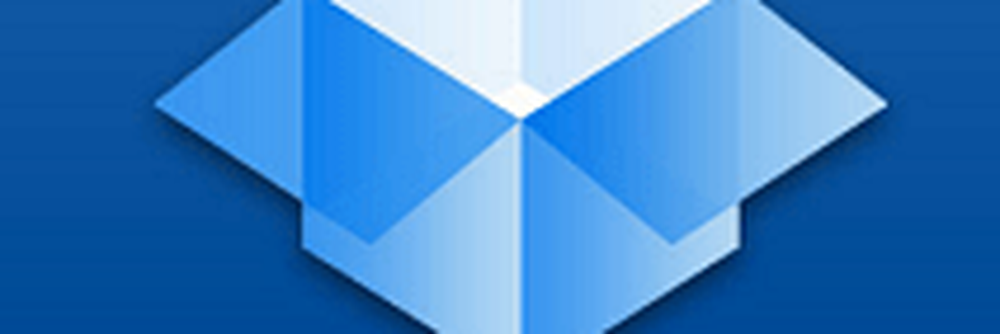Envoyer automatiquement des pièces jointes Gmail à Google Drive, Dropbox et Box
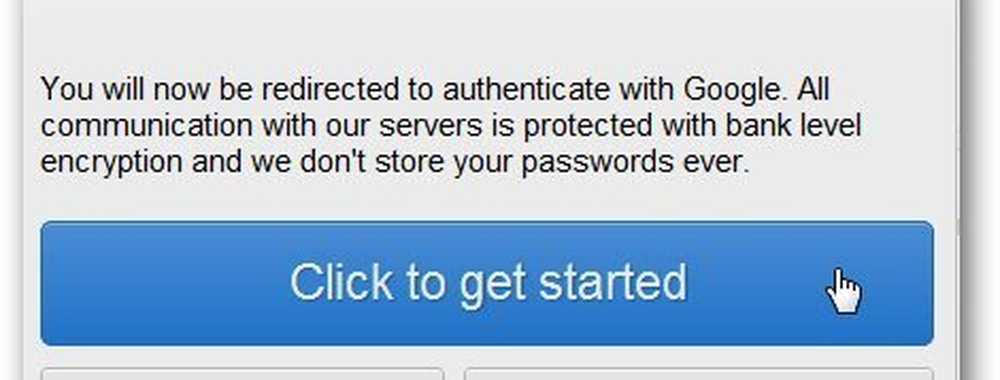
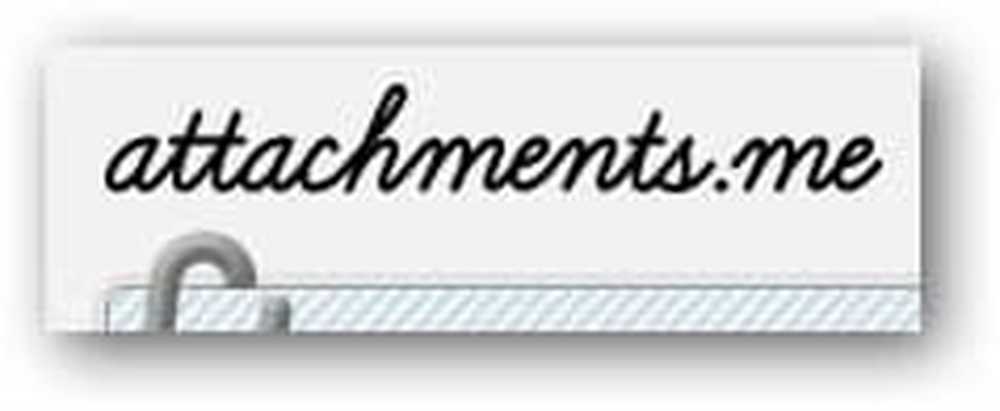 Auparavant, nous vous avions montré comment enregistrer des pièces jointes Gmail de manière transparente sur Google Drive. Toutefois, avec l'extension Gmail to Drive, vous ne pouvez enregistrer que des fichiers sur Google Drive. Si vous souhaitez transférer des fichiers vers d'autres services de stockage dans le cloud, tels que Dropbox, essayez Attachments.me for Chrome..
Auparavant, nous vous avions montré comment enregistrer des pièces jointes Gmail de manière transparente sur Google Drive. Toutefois, avec l'extension Gmail to Drive, vous ne pouvez enregistrer que des fichiers sur Google Drive. Si vous souhaitez transférer des fichiers vers d'autres services de stockage dans le cloud, tels que Dropbox, essayez Attachments.me for Chrome..Attachments.me est une extension utile pour Google Chrome qui vous permet d'enregistrer et de partager des pièces jointes Gmail avec des services de stockage dans le cloud tels que Dropbox, Box et Google Drive sans quitter Gmail..
Tout d'abord, allez sur attachments.me et installez l'extension pour Chrome. Cliquez sur le bouton Ajouter une extension Chrome. Celui-ci vous demandera de donner accès à vos données sur attachments.me et Gmail. Cliquez sur le bouton Ajouter pour continuer l'installation.

Retournez maintenant à la page d'accueil attachments.me et connectez-vous à votre compte Google pour lui donner accès à votre compte Google. Il vous redirigera vers la page principale Attachments.me où vous pourrez rechercher des pièces jointes enregistrées sur votre compte Gmail..
Ensuite, ouvrez votre compte Gmail et il vous montrera les notifications attachments.me. Cliquez sur le bouton Get Started.
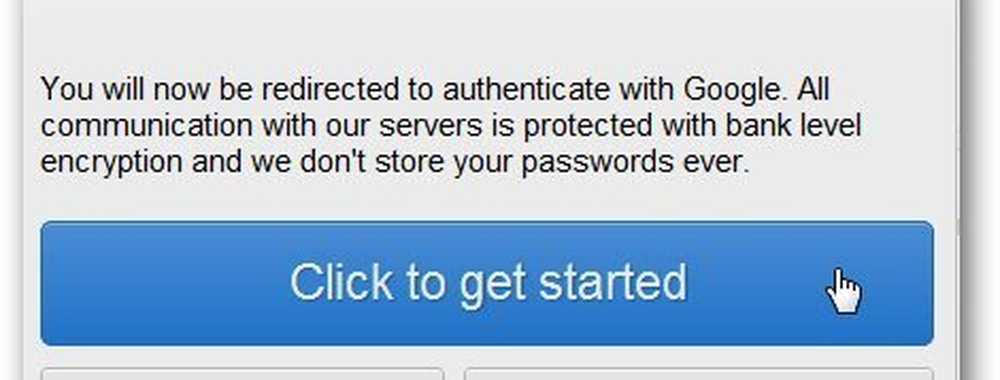
Une nouvelle icône apparaîtra à côté de votre nom dans Gmail. Cliquez dessus et sélectionnez Gérer les services cloud..

Sélectionnez le service cloud auquel vous souhaitez vous connecter avec votre compte Gmail. Dans mon cas, j'ai sélectionné Google Drive..

Autorisez attachments.me à accéder à votre Google Drive.

Maintenant, il est temps de définir des règles pour l'extension. Cliquez sur l'icône Attachments.me et sélectionnez Gérer les règles..

Cliquez sur Ajouter une nouvelle règle et définissez les types de pièces jointes que vous souhaitez envoyer à Google Drive ou au service cloud que vous avez sélectionné. Cliquez sur Tous les types si vous souhaitez enregistrer toutes les pièces jointes dans le cloud..

Cliquez maintenant sur le bouton Navigateur pour sélectionner le dossier dans lequel vous souhaitez enregistrer vos pièces jointes Gmail..

Créez une nouvelle règle pour envoyer automatiquement un type de fichier spécifique à votre Google Drive. Désormais, chaque fois que vous recevez une pièce jointe à un e-mail, les types de fichiers sont automatiquement enregistrés dans votre dossier Google Drive..